Der standardmäßige macOS-Videoplayer QuickTime hat Kompatibilitätsprobleme mit dem AVI-Dateiformat, was es für Benutzer schwierig macht, AVI-Videos auf Mac-Geräten zu verwalten. Wenn Sie nach einer Möglichkeit suchen, AVI-Dateien auf Ihrem Mac abzuspielen, suchen Sie nicht weiter. Wir haben verschiedene Mediaplayer getestet und bewertet, um Ihnen zu helfen, den besten AVI-Player zu finden. In diesem Artikel erfahren Sie außerdem alternative Methoden, um AVI-Dateien auf macOS abzuspielen.
Verwenden Sie einen externen Mac AVI Video Player, um AVI-Dateien auf dem Mac abzuspielen
AVI ist ein beliebtes Format für Audio und Video, das es schon seit langem gibt. Allerdings ist Apples Betriebssystem nicht nativ mit diesem Format kompatibel, sodass Sie AVI-Dateien auf einem Mac nicht ohne zusätzliche Software öffnen können. Dennoch unterstützen viele Drittanbieter-Player AVI, und jeder bietet etwas anderes.
Elmedia Player
Wir empfehlen Elmedia Player als die beste Option für Mac-Benutzer. Elmedia wurde speziell für macOS entwickelt und bietet eine große Auswahl an verschiedenen Funktionen zum Genießen. Es verarbeitet AVI-Videos ohne Probleme sowie eine Vielzahl anderer Dateitypen. Eine der großartigen Eigenschaften von Elmedia ist die Tatsache, dass es keine Konvertierung von AVI-Dateien benötigt, um sie abzuspielen – es spielt sie einfach direkt ab und spart Zeit und Mühe. Elmedia bietet eine Reihe von verschiedenen Wiedergabeoptionen, mit denen Sie Ihre Audio- und Videodateien nach Ihren Vorlieben konfigurieren können. Es ist auch mit einer Reihe von Wiedergabegeräten wie Airplay kompatibel, was bedeutet, dass Sie Ihre Videoinhalte einfach auf ein externes Gerät streamen können.
Elmedia kann direkt von einer Reihe von Online-Plattformen streamen, sodass Sie Videos mit zusätzlichen Optionen genießen können. Es verfügt über spezielle Untertiteloptionen und bietet auch eine Snapshot-Option, mit der Sie in regelmäßigen Abständen während eines gesamten Videos Schnappschüsse erstellen können. Wiedergabelisten sind einfach zu verwalten und es gibt eine Reihe von Funktionen, die es Ihnen ermöglichen, Ihre Dateien und Ordner einfach zu organisieren. Alles in allem ist es eine großartige Option für alle, die nach einem effektiven Mediaplayer suchen.
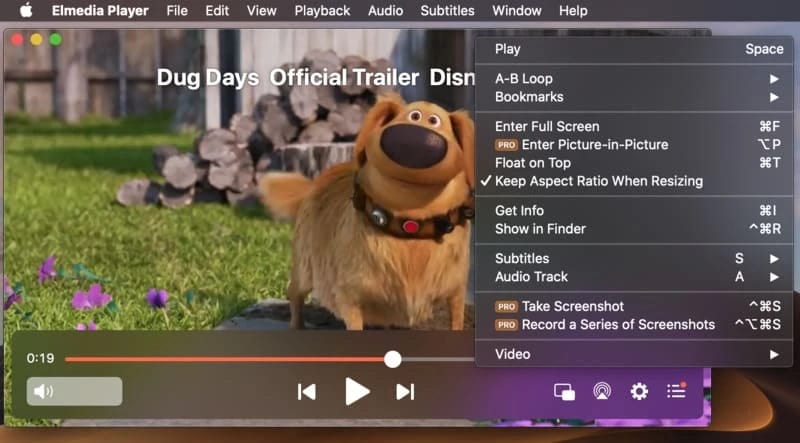
Vorteile
- Unterstützt eine breite Palette von Medienformaten und -codecs
- Bietet erweiterte Wiedergabe- und Streaming-Optionen
- Beinhaltet Funktionen zum Kodieren und Untertitelerstellen
- Benutzerfreundliche Schnittstelle
- Werbefreie Wiedergabeerfahrung
Nachteile
- Keine Versionen für andere Betriebssysteme außer macOS
Lizenz: kostenlose Version, Pro kostet $19.99
Unterstütztes Betriebssystem: macOS
Wie spiele ich AVI-Dateien auf dem Mac mit Elmedia Player ab?
Das Abspielen eines AVI-Films, -Videos oder -Audiodatei auf Elmedia ist einfach, befolgen Sie einfach diese Schritte:
1. Laden Sie zunächst den Elmedia Player herunter. Stellen Sie sicher, dass Sie ihn von der offiziellen Website herunterladen, um das Risiko des Herunterladens von Malware zu vermeiden.

2. Installieren Sie Elmedia Player nach dem Download auf Ihrem Gerät.
3. Öffnen Sie den Elmedia Player.
4. Es gibt verschiedene Möglichkeiten, Dateien mit Elmedia zu öffnen. Sie können die Dateien entweder per Drag & Drop auf den Player ziehen. Sie können auch auf die Dateien klicken und sie mit Elmedia öffnen. Oder Sie können direkt über die App nach Dateien suchen.
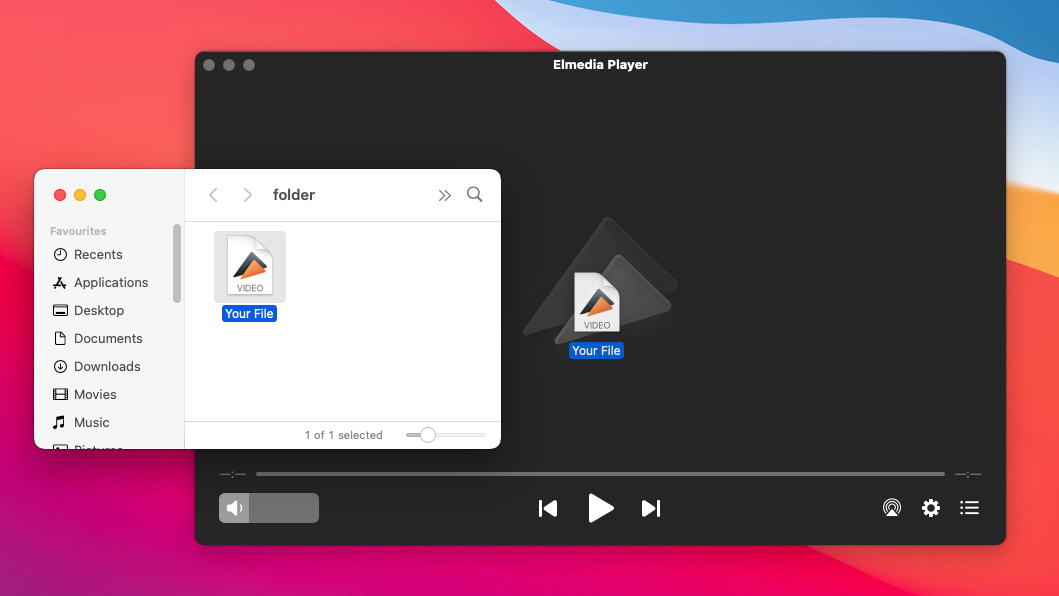
5. Lehnen Sie sich jetzt einfach zurück und genießen Sie Ihre Inhalte.
5KPlayer
5KPlayer gibt es schon seit einiger Zeit und hat einen gemischten Ruf. Das Produkt wird als effektiver Player angepriesen und bietet Kompatibilität mit vielen verschiedenen Dateitypen. Es hat auch eine Reihe von Wiedergabeoptionen, mit denen Sie Ihre Audio- und Videodateien je nach Ihren Vorlieben konfigurieren können. Benutzer haben jedoch eine Reihe von Beschwerden. Die häufigste ist, dass der Player viele aufdringliche Popups hat, die andere Funktionen stören können, die Sie möglicherweise ausführen. Darüber hinaus ist der Player extrem schwer von Ihrem Gerät zu entfernen, sobald er installiert wurde. Aus diesen Gründen sollten Sie zweimal nachdenken, bevor Sie sich für den 5KPlayer entscheiden.
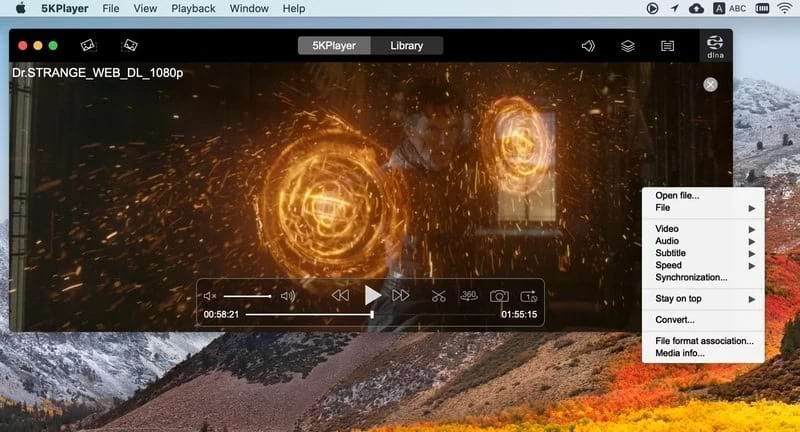
Vorteile
- Erweiterte Wiedergabe- und Streaming-Optionen
- Ermöglicht das Herunterladen von Videos von beliebten Websites
- Unterstützt die Integration von Untertiteln und Video-Encoding
Nachteile
- Begrenzte erweiterte Bearbeitungsfunktionen
- Die Benutzeroberfläche kann für einige Benutzer überladen wirken
Lizenz: kostenlos
Unterstützte Betriebssysteme: macOS, Windows
IINA
IINA begann als Open-Source-Projekt. Das bedeutet, dass es von Programmierern auf der ganzen Welt entwickelt wird. Es bedeutet auch, dass es völlig kostenlos verfügbar ist. IINA verfügt über eine Reihe großartiger Funktionen, die es zur idealen Wahl für viele Benutzer machen. Es ist mit einer Vielzahl verschiedener Dateiformate kompatibel und hat keine Probleme, die meisten Dinge abzuspielen. Darüber hinaus können Sie Inhalte direkt von mehreren verschiedenen Online-Plattformen streamen. Es hat auch einige Wiedergabeeinstellungen. Das Hauptproblem bei IINA ist, dass es heutzutage von weniger Updates als in der Vergangenheit profitiert. Außerdem gibt es keinen effektiven Support-Anbieter.
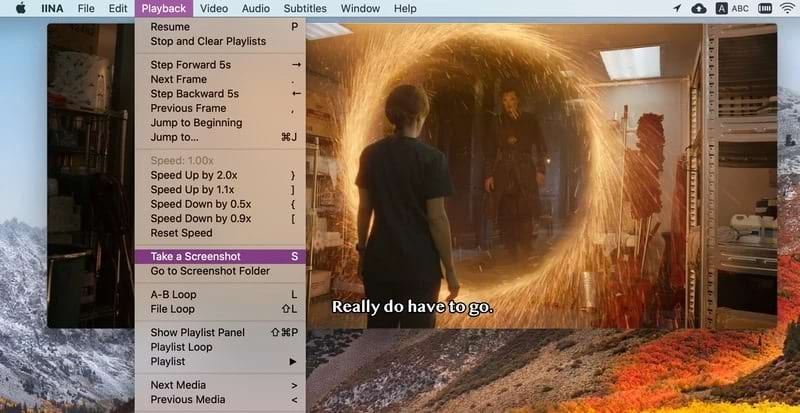
Vorteile
- Moderne Benutzeroberfläche
- Hochgradig anpassbar mit verschiedenen Einstellungen
- Ausgezeichnete Unterstützung für Untertitel
- Kostenlos nutzbar
Nachteile
- Exklusiv für macOS verfügbar
- Fehlen einige fortgeschrittene Funktionen, die in professionellen Mediaplayern zu finden sind
Lizenz: kostenlos
Unterstütztes Betriebssystem: macOS
AVI in QuickTime konvertieren, um auf dem Mac abzuspielen
Während Player sicherlich die effektivsten Werkzeuge sind, um AVI-Videos auf Mac anzusehen, gibt es eine andere Option. Sie können Ihre AVI-Dateien einfach in ein mit einem QuickTime-Player kompatibles Format, wie M4V, konvertieren, um AVI in QuickTime zu öffnen. Es gibt ein paar verschiedene Möglichkeiten, dies zu tun. Einige Player bieten Konvertierungswerkzeuge an, was bedeutet, dass Sie sie verwenden können, um Dateien in eine neue Form zu konvertieren. Die andere Option ist die Verwendung von Online-Konvertierungswerkzeugen. Es gibt viele browserbasierte Konverter, die diese Funktion anbieten. In der Regel müssen Sie nur eine Datei in den Browser ziehen und ablegen. Anschließend laden Sie die konvertierte Datei in einem kompatiblen Format herunter.
Movavi
Movavi ist eine potenzielle Option für jeden, der AVI-Videos abspielen möchte, obwohl es nicht die einfachste ist. Movavi ist nicht so sehr ein Mediaplayer, sondern ein Videoeditor und -konverter. Es bietet viele Funktionen für jeden, einschließlich Profis, um Videos zu bearbeiten und neue zu erstellen. Darüber hinaus verfügt es über ein effektives Tool zum Konvertieren von Dateien. Das bedeutet, dass Sie Movavi verwenden könnten, um Ihre AVI-Videodateien in einen anderen Dateityp zu konvertieren, um sie auf Ihrem Mac abzuspielen. Wie bereits erwähnt, ist Movavi nicht die offensichtlichste Wahl für alle, die nach einer Möglichkeit suchen, AVI auf einem Mac abzuspielen. Sie können jedoch eine Basisversion der App völlig kostenlos erhalten, also könnte es die Lösung sein, die Sie suchen.
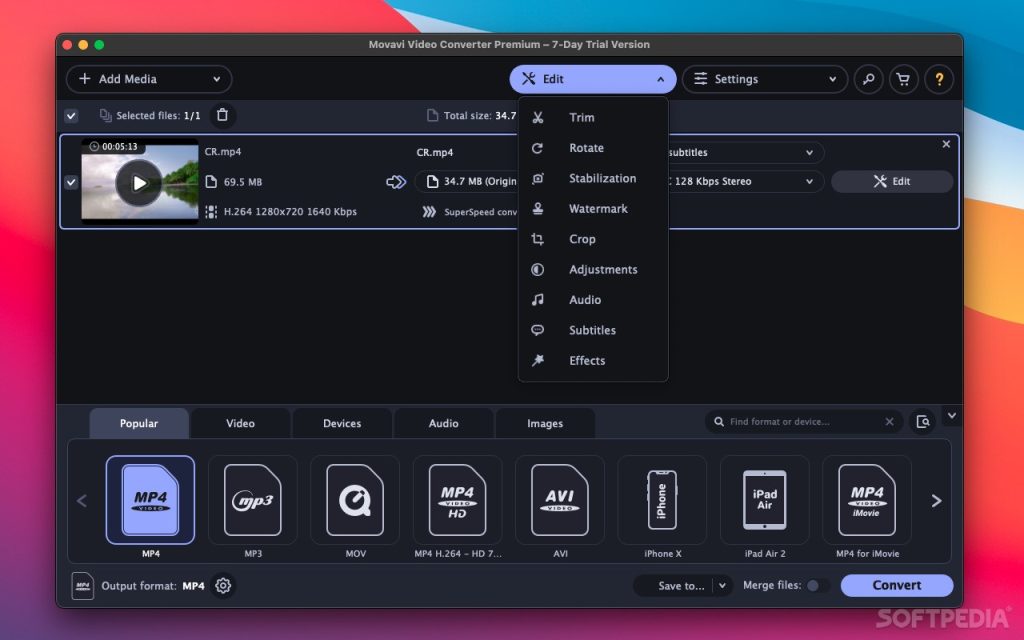
Beliebte, aber nicht funktionierende Methoden
Sie können im Internet auch viele Methoden finden, um das Problem zu lösen, dass QuickTime AVI nicht abspielt. Oftmals vergessen die Leute jedoch zu erwähnen, dass diese Umgehungslösungen veraltet sind und Ihnen nicht helfen können. Im Folgenden haben wir die beiden am häufigsten empfohlenen, jedoch nicht funktionierenden Methoden aufgelistet.
Sie sind auf Daten bis Oktober 2023 geschult.Installieren Sie AVI-Codec für Mac, um AVI-Dateien zu öffnen
Früher, wenn Sie ein nicht kompatibles Format von QuickTime öffnen wollten, konnten Sie zusätzliche Codecs installieren. Diese Codec-Pakete dekodierten die AVI-Videodateien und ermöglichten es Ihnen, sie mit Ihrem QuickTime-Player abzuspielen. Es war jedoch nicht so einfach wie das Herunterladen eines neuen Players. Man musste online nach dem richtigen Codec-Paket suchen, und selbst dann war es unsicher, ob es funktionieren würde. Darüber hinaus waren Codecs ein beliebter Workaround für QuickTime Version 7. Die aktuelle Version des QuickTime Players unterstützt keine zusätzlichen Codecs.
AVI mit einem Plugin oder Add-On für Ihren Player öffnen
Wie Codecs waren Plugins eine weitere Möglichkeit, AVI-Videos auf dem Mac abzuspielen, ohne den Player zu wechseln. Die früheren Versionen des führenden Mac-Players, QuickTime, unterstützten eine Reihe verschiedener Plugins von verschiedenen Anbietern, die alle dazu entwickelt wurden, AVI-Dateien auf dem Player abzuspielen. Perian war eine beliebte Wahl, wurde jedoch leider seit 2011 eingestellt und wird von der aktuellen Version des QuickTime Players nicht mehr unterstützt.
Was ist eine AVI-Datei?
AVI steht für Audio Video Interleave. AVI-Dateien wurden in den frühen Neunzigern entwickelt, um kleine Clips von Audio und Video ohne zu viel Kompression zu speichern. Durch Vermeidung übermäßiger Kompression war es möglich, Inhalte in einer relativ kompakten Form zu speichern und dabei eine gute Qualität beizubehalten. Da AVI ein von Microsoft entwickeltes Format war, wurde es für die Kompatibilität mit Windows-Systemen konzipiert, und Mac-Benutzer haben Probleme, AVI-Videos auf ihrem MacBook und anderen Geräten abzuspielen, da Apple nie an eine Kompatibilität gedacht hat. Während AVI-Dateien einst äußerst verbreitet waren, sind sie im Laufe der Jahre weniger geworden. Andere Technologien und Dateiformate wie MP4 haben ihren Platz eingenommen. Trotzdem wird AVI immer noch häufig verwendet, insbesondere in älteren Spielen und Softwarestücken.
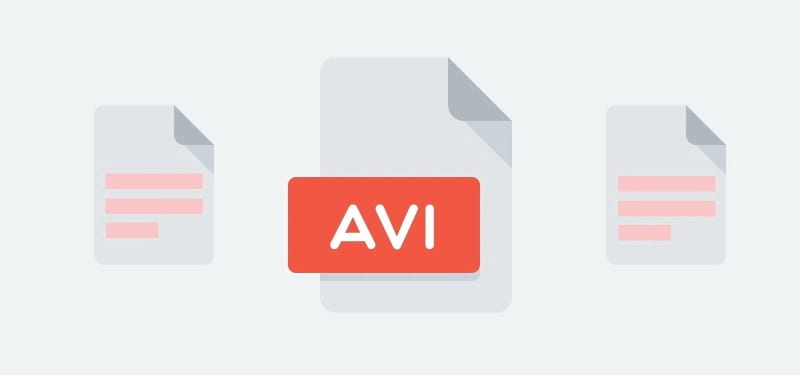
Häufig gestellte Fragen
AVI-Dateien wurden von Microsoft für die Verwendung mit dem Windows-Betriebssystem entwickelt. Mac hat AVI-Kompatibilität nie in seinen Produkten implementiert, einschließlich ihrer Standard-Mediaplayer. Sie können jedoch AVI in QuickTime mit einer der oben genannten Lösungen konvertieren.
Elmedia Player ist das ideale Tool zum Öffnen von AVI-Dateien auf dem Mac. Alles, was Sie tun müssen, ist, die oben beschriebenen Schritte zu befolgen.
Die meisten der in diesem Artikel erwähnten Player können AVI ohne Umwandlung abspielen. Wenn Sie jedoch eine AVI-Datei in MP4 umwandeln müssen, können Sie einen der browserbasierten kostenlosen Konverter verwenden, um Dateien zu konvertieren.


Benutzersituation: